Win11字体模糊不清怎么调整?win11字体模糊发虚不清晰解决方法
有些用户升级了win11系统后发现系统显示的字体非常的模糊,遇到Win11字体模糊不清怎么调整?今天系统之家小编给 大家带来win11字体模糊发虚不清晰解决方法,一起来学习一
有些用户升级了win11系统后发现系统显示的字体非常的模糊,遇到Win11字体模糊不清怎么调整?今天系统之家小编给 大家带来win11字体模糊发虚不清晰解决方法,一起来学习一下吧。
Win11字体模糊不清怎么调整?
1、按 Win 键,或点击任务栏上的开始图标,然后点击设置;
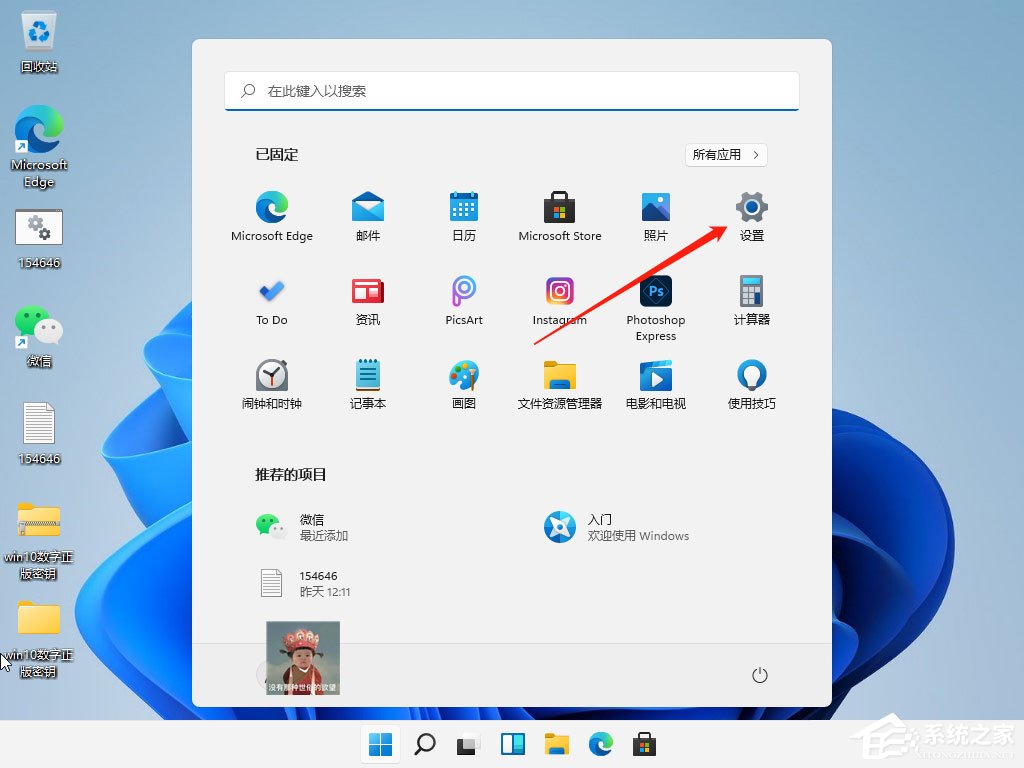
2、设置(Win+i)窗口,右侧系统下,找到并点击关于(设备规格、重命名电脑、Windows 规格)选项;
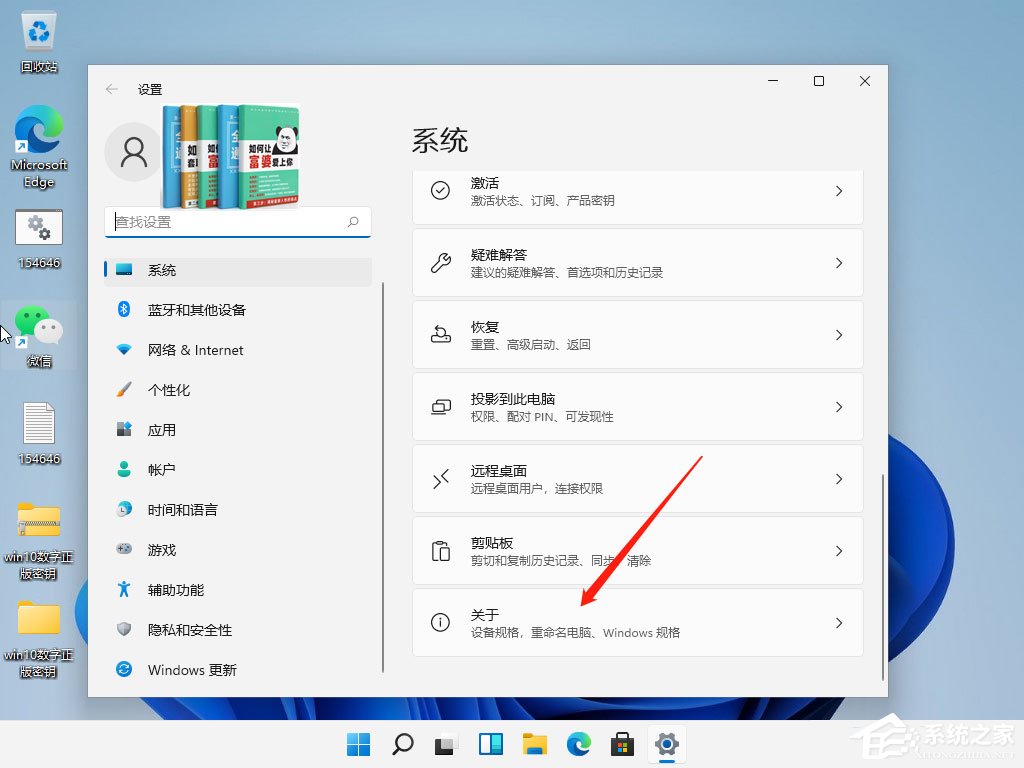
3、关于下,找到并点击高级系统设置,打开系统属性窗口;
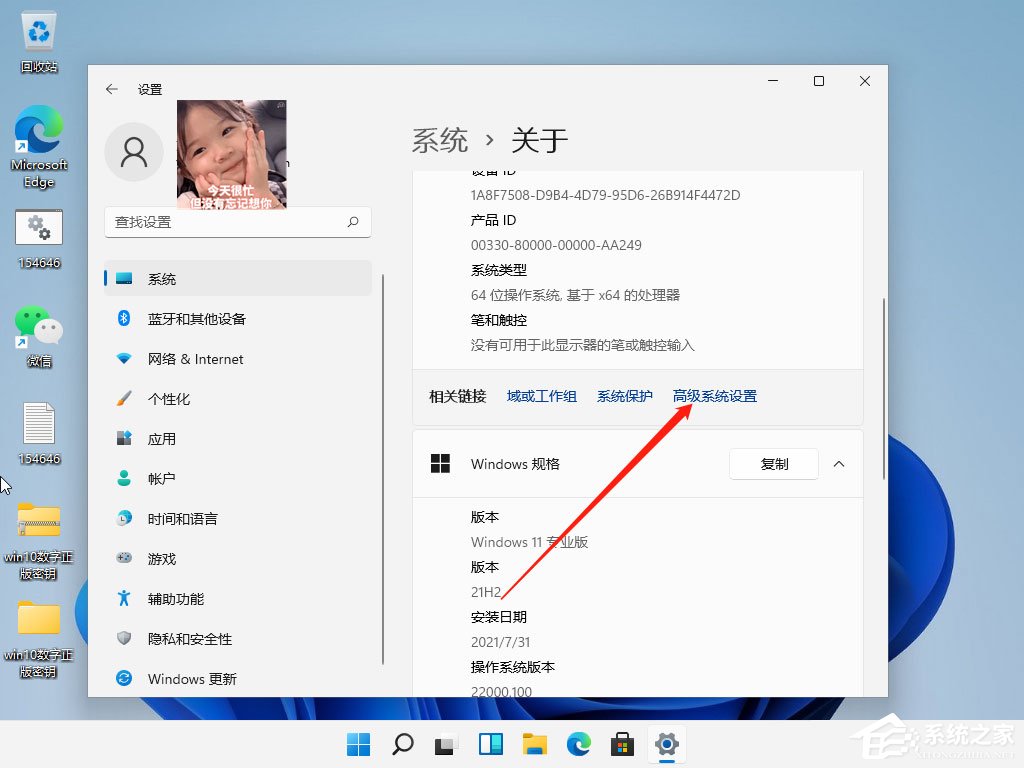
4、系统属性窗口,切换到高级选项卡,然后点击性能(视觉效果,处理器计划,内存使用,以及虚拟内存)下的设置;
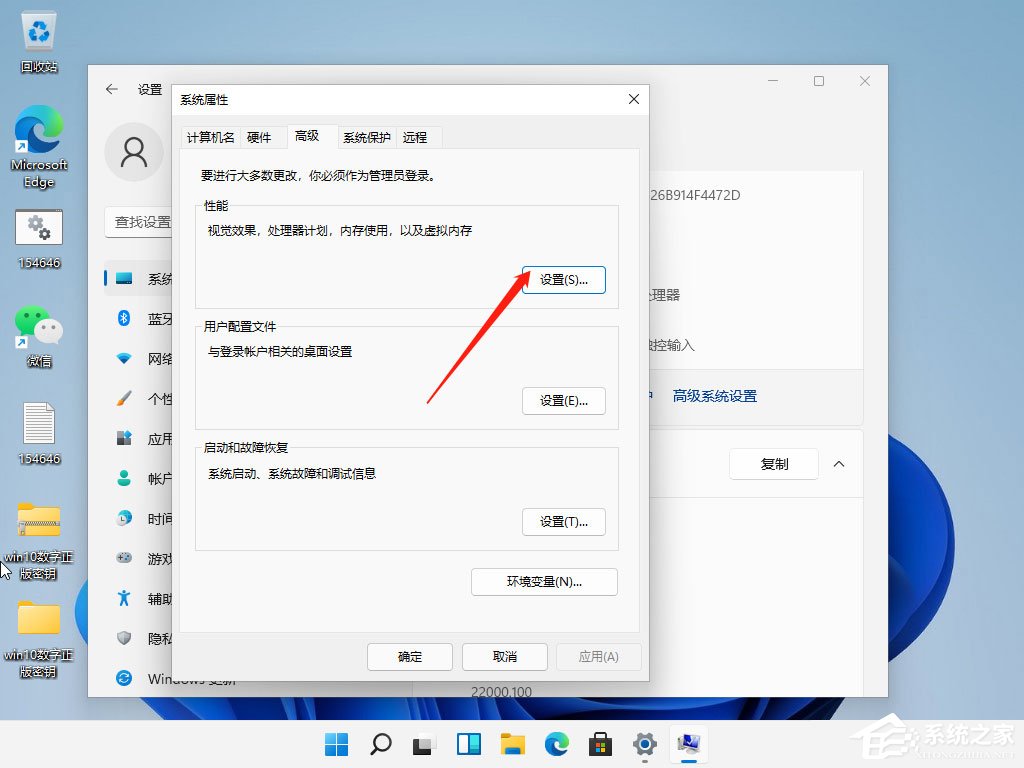
5、性能选项窗口,视觉效果选项卡下,选择调整为最佳性能,再点击确定即可。
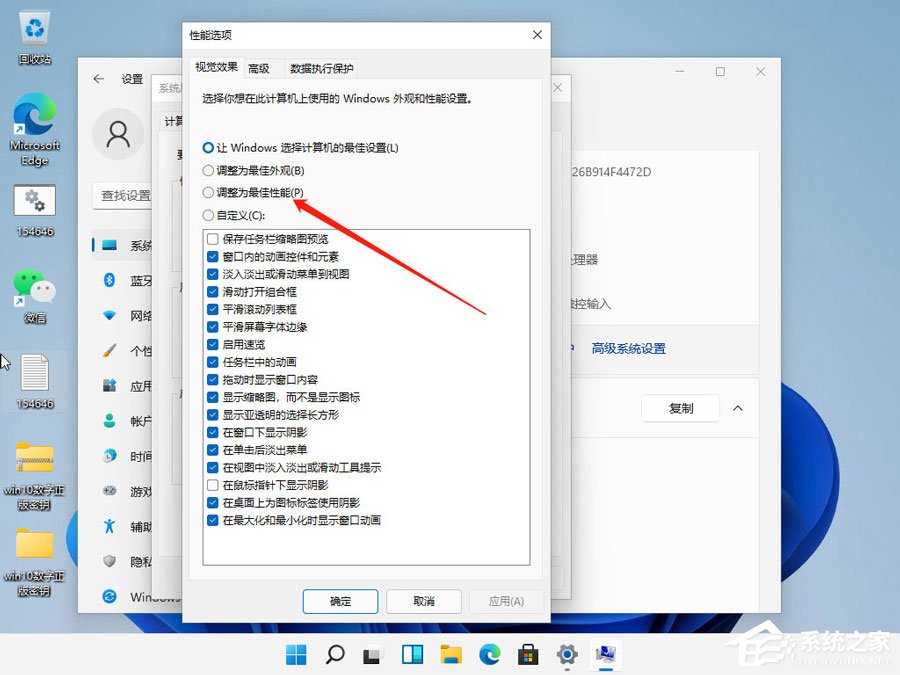
碧海青天拼音:bì hǎi qīng tiān释义:原是形容嫦娥在广寒宫夜夜看着空阔的碧海青天,心情孤寂凄凉◇比喻女子对爱情的坚贞。出处:唐·李商隐《嫦娥》嫦娥应悔偷灵药,碧海青天夜夜心。”示例:无 以上是win11字体模糊发虚不清晰解决方法,希望对你有所帮助,想了解更多关于Win11系统教程欢迎关注系统之家。
















